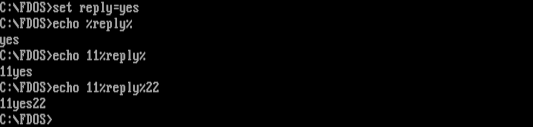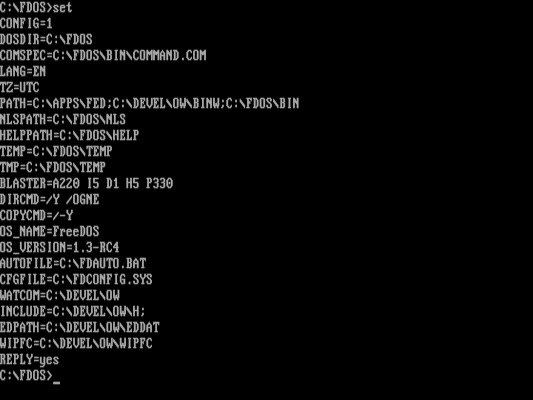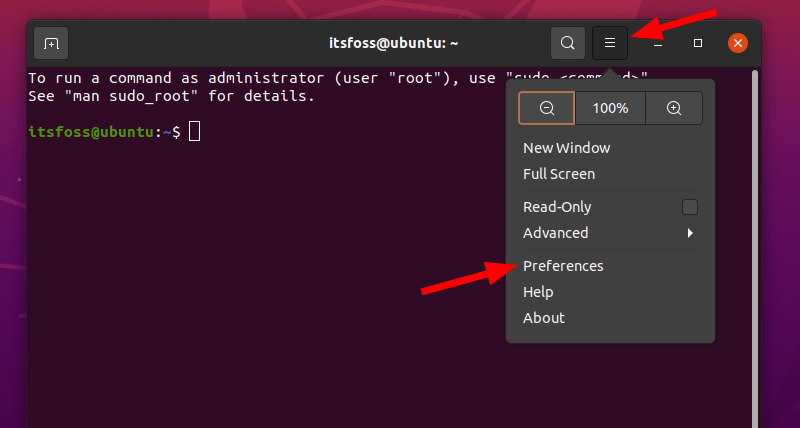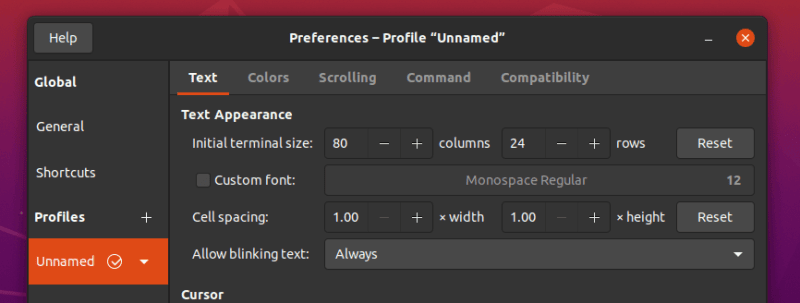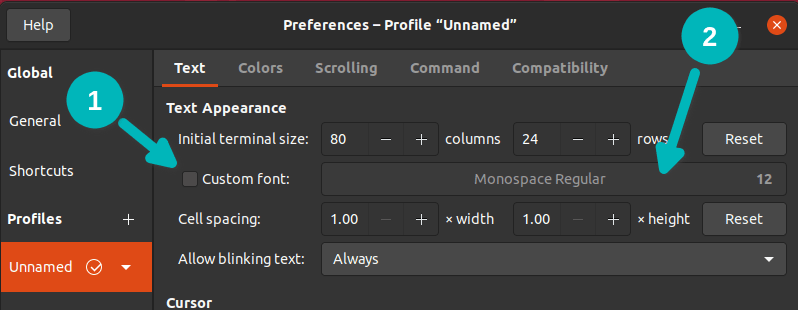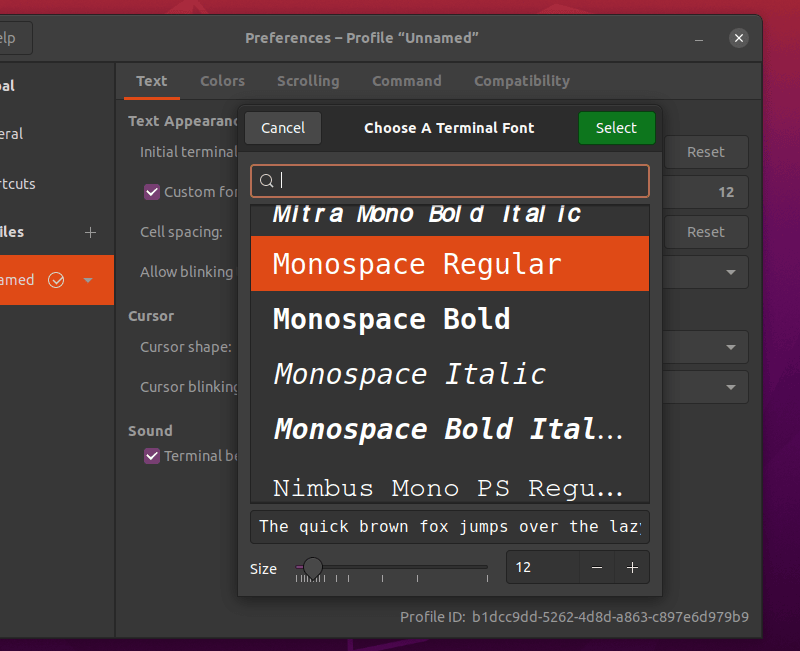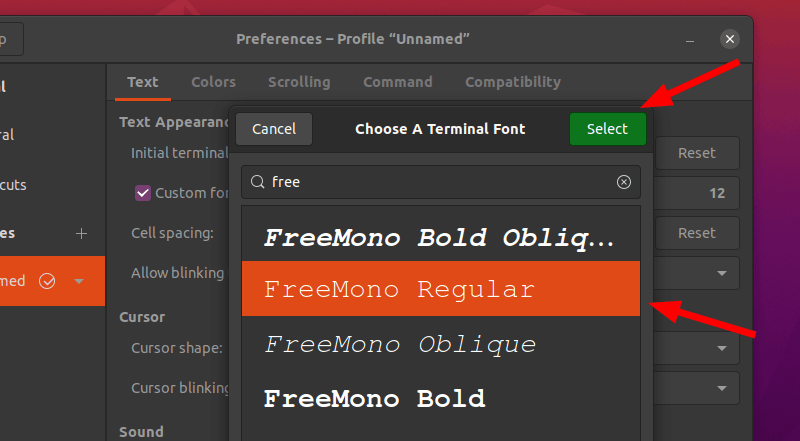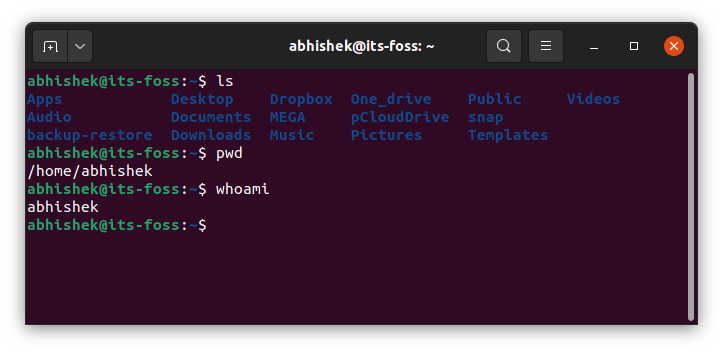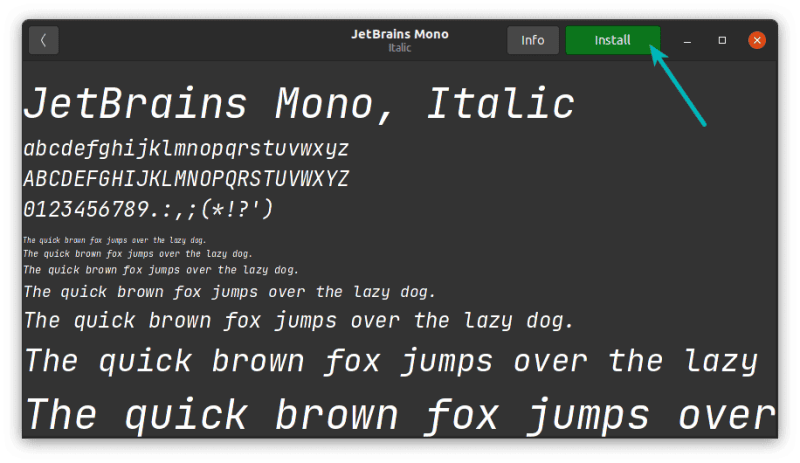树莓派 3 还是 4:你应该买哪一个?

树莓派是一种物美价廉的单板计算机,在很多场景都很有用。不过,在树莓派 4 之前,它作为快速的桌面替代品并不是一个特别合适的选择。
所以,树莓派 4 以其新的功能改变了游戏规则。但是,它与树莓派 3 相比如何?
树莓派 3 仍然值得考虑吗?或者,你应该去买最新和更强大的树莓派 4?
在这篇文章中,我们试图通过强调两者之间的一些关键差异来为你提供一些答案。
首先,让我们看一下两者提供的规格:
树莓派 3 的规格

树莓派 3 满足了一个基本入门 DIY 项目的所有要求。如果 树莓派 Zero 或 树莓派 Zero W 不符合你的要求,那么树莓派 3 是一个物美价廉的选择:
- 四核 1.2GHz 博通 BCM2837 64 位 CPU
- 1GB 内存
- 无线局域网和低功耗蓝牙(BLE)
- 以太网
- 40 针扩展 GPIO
- 4 个 USB 2 端口
- 4 极立体声输出和复合视频端口
- 全尺寸的 HDMI
- CSI 摄像机端口
- DSI 显示端口
- 用于操作系统和存储数据的微型 SD 端口
- 升级后的开关式微型 USB 电源,最高可达 2.5A 电流
树莓派 4 的规格

- 博通 BCM2711,四核 Cortex-A72(ARM v8)64 位 SoC @ 1.5GHz
- 2GB、4GB 或 8GB LPDDR4-3200
- 2.4 GHz 和 5.0 GHz IEEE 802.11ac 无线,蓝牙 5.0,BLE
- 千兆位以太网
- 2 个 USB 3.0 端口
- 2 个 USB 2.0 端口
- 40 针 GPIO 接头(向后兼容)
- 2 个微型 HDMI 端口(最多可支持 4kp60)
- 2 线 MIPI DSI 显示端口
- 2 线 MIPI CSI 摄像头端口
- 4 极立体声音频和复合视频端口
- H.265(4kp60 解码),H264(1080p60 解码,1080p30 编码)
- OpenGL ES 3.1,Vulkan 1.0
- 用于操作系统和存储数据的 MicroSD 卡插槽
- 通过 USB-C 接口的 5V 直流电
- 通过 GPIO 接头的 5V 直流电
- 通过以太网供电
内存(RAM)选项
对于树莓派机型,通常情况下,你会得到一个包括 1 或 2GB 内存的单一产品阵容。
树莓派 3B+ 就是这种情况。如果你不需要更多的内存,树莓派 3 可以就是一个不错的解决方案,可以满足所有常规 DIY 项目的需求。
然而,对于树莓派 4,你可以选择 2GB、4GB 和 8GB 的版本。所以,如果你想完成更多的事情,或者在你的树莓派板上实现多个任务,树莓派 4 应该是一个不错的选择。
性能差异
尽管这两块板子都采用了博通公司的芯片,但树莓派 4 的性能明显更快。
如果你想把它作为你的迷你桌面的替代品,或者想为你的任务获得更好的计算能力,树莓派 4 将是明显的选择。
说到树莓派 3,它配备了一个四核 1.2GHz 的博通 BCM2837 64 位 CPU。它是一个能够完成各种任务的芯片。
连接能力
两块树莓派板都提供了一个 40 针的扩展 GPIO 接头。
然而,说到 USB 连接时,树莓派 4 提供了两个 USB 3.0 端口以及另外两个 USB 2 端口。而树莓派 3 只限于两个 USB 2 端口。
因此,如果你需要更快的数据传输速度,USB 3.0 端口应该会有帮助。例如,如果你要使用任何 媒体服务器软件,这可以派上用场。
除此之外,树莓派 4 上还有 USB-C 的存在,如果 USB 配件需要,它可以用来给电路板供电(5V DC)。
双显示器与相机支持
虽然树莓派 3 提供了一个全尺寸的 HDMI 端口、DSI 端口和 CS 端口,但它并不具有双显示器支持。
有了树莓派 4,你可以得到两个微型 HDMI 端口,一个双通道 DSI 端口和一个双通道 CSI 摄像头端口。
你应该买哪一个?
| 规格 | 树莓派 3 | 树莓派 4 |
|---|---|---|
| 处理器 | 四核 1.2GHz 博通 BCM2837 | 四核 1.5GHz 博通BCM2711 |
| RAM | 1 GB | 高达 8 GB |
| 蓝牙 | BLE | 蓝牙 5.0 |
| USB端口 | 4 x USB 2.0 | 2 x USB 3.0,2 x USB 2.0 |
| 无线连接 | 是 | 是,2.4 GHz & 5 GHz 频段支持 |
| 显示端口 | 1 x HDMI,1 x DSI | 2 x micro-HDMI,1 个 DSI |
| 电源 | microUSB 和 GPIO,高达 2.5 A | 5V DC,通过 USB-C 和GPIO(3 A) |
| MicroSD 插槽 | 是 | 是 |
| 价格 | 35 美元 | 35 美元(1 GB 内存)、45 美元(2 GB 内存)、55 美元(4 GB 内存)、75 美元(8 GB 内存) |
如果你想要更快的数据传输,支持双显示器,以及更好的性能,树莓派 4 是一个很好的选择。
考虑到 2GB 内存的树莓派 4 基本型号的价格约为 35 美元。以几乎相同的价格选择 1GB 的树莓派 3 型号,实在是毫无意义。
当然,除非你能得到一个更便宜的价格,并且有特定的要求。树莓派 4 总体上是一个明确的选择。
然而,有一些事情,如板子发热和其他潜在的问题,你可能想在决定之前探讨一下。树莓派 3 已被证明能在许多项目中发挥作用,而树莓派 4 是相当新的,可能还没有经过各种项目的测试。
一旦你确定了这一点,你就可以继续得到它们中的任何一个。
你喜欢用什么?你都试过了吗?请在下面的评论中告诉我们。
via: https://itsfoss.com/raspberry-pi-3-vs-4/
作者:Ankush Das 选题:lujun9972 译者:wxy 校对:wxy